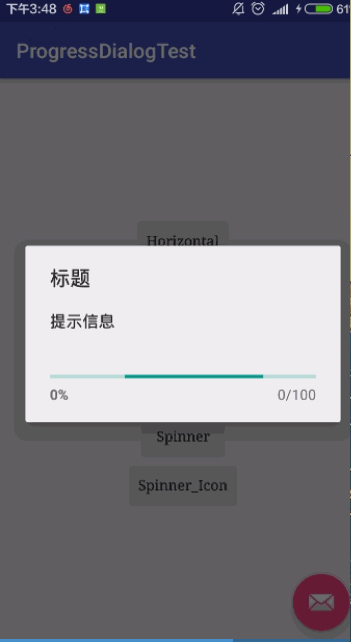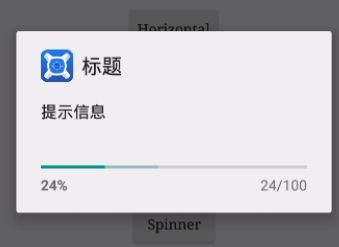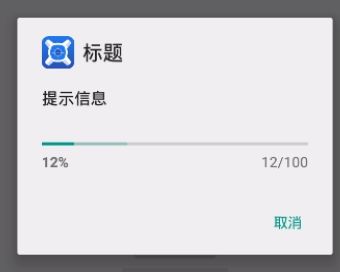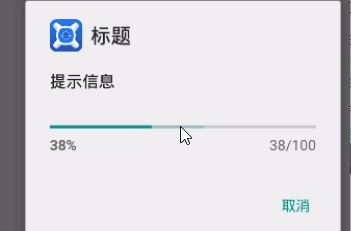ProgressDialog的详细使用总结
ProgressDialog的详细使用方式总结
- 简单演示
- 静态方法实例化ProgressDialog
- 常规方法实例化
- 设置样式
- 设置点击空白返回,返回键返回
- 设置按钮
- 调用Show方法将Dialog显示出来
- 进度的设置及不确定状态的使用
简单演示
常用方法总结
1.静态方法实例化ProgressDialog(只能创建圆形条)
ProgressDialog.show(Context context, CharSequence title, CharSequence message);
简单的传入参数有context , 标题 , 提示信息
另外还可以包含其他参数,见下图2.常规方法实例化
progressDialog = new ProgressDialog(MainActivity.this);3.设置样式
水平样式
progressDialog.setProgressStyle(ProgressDialog.STYLE_HORIZONTAL);
圆形样式
progressDialog.setProgressStyle(ProgressDialog.STYLE_SPINNER);标题,提示信息,图标的设置
progressDialog.setTitle("标题");
progressDialog.setMessage("提示信息");
progressDialog.setIcon(R.mipmap.ic_launcher);4.设置点击空白返回,返回键返回
progressDialog.setCancelable(true); // 能够返回
progressDialog.setCanceledOnTouchOutside(true); // 点击外部返回5.设置按钮(最多三个)
添加一个按钮,并设置点击事件
progressDialog.setButton(ProgressDialog.BUTTON_NEGATIVE, "取消", new DialogInterface.OnClickListener() {
@Override
public void onClick(DialogInterface dialog, int which) {
progressDialog.dismiss();
}
});添加两个按钮,并设置点击事件
progressDialog.setButton(ProgressDialog.BUTTON_POSITIVE, "确定", new DialogInterface.OnClickListener() {
@Override
public void onClick(DialogInterface dialog, int which) {
progressDialog.dismiss();
}
});
progressDialog.setButton(ProgressDialog.BUTTON_NEGATIVE, "取消", new DialogInterface.OnClickListener() {
@Override
public void onClick(DialogInterface dialog, int which) {
progressDialog.dismiss();
}
});添加三个按钮,并设置点击事件
progressDialog.setButton(ProgressDialog.BUTTON_POSITIVE, "确定", new DialogInterface.OnClickListener() {
@Override
public void onClick(DialogInterface dialog, int which) {
progressDialog.dismiss();
}
});
progressDialog.setButton(ProgressDialog.BUTTON_NEUTRAL, "中立", new DialogInterface.OnClickListener() {
@Override
public void onClick(DialogInterface dialog, int which) {
progressDialog.dismiss();
}
});
progressDialog.setButton(ProgressDialog.BUTTON_NEGATIVE, "取消", new DialogInterface.OnClickListener() {
@Override
public void onClick(DialogInterface dialog, int which) {
progressDialog.dismiss();
}
});三个按钮的效果如下:
6.调用Show方法将Dialog显示出来
progressDialog.show();7.进度的设置及不确定状态的使用
ProgressDialog还有一个属性为
![]()
意思是是否处于不确定状态,所谓的不确定状态大家应该都见过:
就是下载东西的时候正在连接服务器的时候显示的状态
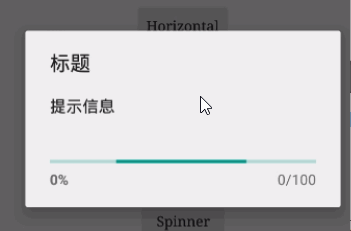
进度的设置方法(默认的数值是0-100),圆形条此属性无用
progressDialog.setProgress();此外还有一个二级进度的属性,听起来陌生但是大家应该都见过,如下:
二级进度的设置方法
progressDialog.setSecondaryProgress();常用的属性说完了,下面贴一下自已用来更新进度的方式
1.声明一个Runnable来产生进度(将进度用Handler发出)
private Runnable runnable = new Runnable() {
@Override
public void run() {
int i = 0;
while (true) {
try {
Thread.sleep(200);
i++;
handler.sendEmptyMessage(i);
} catch (Exception e) {
}
}
}
};2.使用Handler来接收消息更新UI(设置二级进度在达到尽头之前一直比一级进度多20),代码如下
private Handler handler = new Handler() {
@Override
public void handleMessage(Message msg) {
super.handleMessage(msg);
if (progressDialog != null) {
progressDialog.setProgress(msg.what % 100);
progressDialog.setSecondaryProgress(msg.what % 100 < 100 ? msg.what % 100 + 20 : 100);
}
}
};剩下的代码就是基础的onClick事件,就不贴了
测试代码已分享到Github – ProgressDialogTest